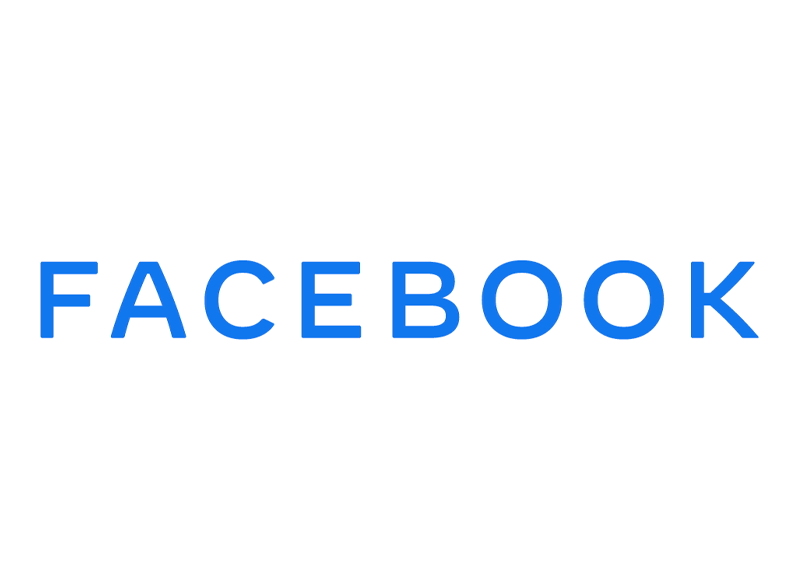Weet hoe te gebruiken OBS studio Het is erg handig voor al die mensen die geïnteresseerd zijn in uitzendingen op Facebook Live, waardoor u uw inhoud via streaming veel mensen kunt laten bereiken en zo naam kunt maken in de netwerkgemeenschap. .
In dit artikel leggen we het uit hoe live uit te zenden met Facebook Live en OBS, de laatste is een krachtige editor om te zien.
Wat is OBS en waar is het voor op Facebook Live
OBS Studio is een van de belangrijkste programma's voor streaming. Het is gratis en open source software die heel gemakkelijk te gebruiken is en compatibel is met de meeste grote platforms zoals Twitch, Facebook Gaming en YouTubeOa.
Het heeft een groot aantal tools om zowel de video als het geluid te kunnen configureren, de hele interface is zeer intuïtief, wat betekent dat het zonder problemen kan worden gebruikt, zelfs door beginners en met nauwelijks enige ervaring in het gebruik van dit type programma.
Dankzij deze software is het mogelijk om video over internet te verzenden, een platform als Facebook Live te gebruiken en het gebruik van sjablonen, filters, knoppen en nog veel meer mogelijk te maken. Bovendien is het een programma dat beschikbaar is voor MacOS, Windows en Linux, met een grafische interface
Met behulp van dit programma lukt het je wel opnemen van een webcam of een professionele camera en uitzenden via internet in streaming, naast het kunnen opnemen van het scherm van de pc of de gameconsole, het kunnen aanpassen van verschillende parameters om de hoogste audio- en beeldkwaliteit te kunnen bieden. Dus, OBS Studio is een van de favoriete software voor streamers.
Hoewel het gebruik ervan soms ingewikkeld lijkt, is het heel gemakkelijk om ermee vertrouwd te raken en biedt het veel mogelijkheden als het gaat om het toevoegen van verschillende plug-ins en extensies.
OBS Studio instellen en gebruiken met Facebook Live
Dat gezegd hebbende, we gaan het je leren hoe OBS in te stellen en te gebruiken om uit te zenden op Facebook Live:
Allereerst is het belangrijk dat u de snelheid van de verbinding, zodat u ervoor kunt zorgen dat u voldoende snelheid heeft om aan de eisen van live uitzendingen te voldoen. Het aanbevolen ding voor een goede videokwaliteit is dat deze hoger is dan 7-8 Mbps.
Zodra dit is gebeurd, moet u naar de OBS officiële website (druk op HIER) En download de app klikken op Downloaden en vervolgens uw kiezen besturingssysteem blokkeert of infecteert. Volg het gebruikelijke proces voor de installatie en voer het programma uit zodra het is voltooid.
Zodra je de software hebt geïnstalleerd, is het tijd om met je browser aan de slag te gaan Facebook.com, waar u zich aanmeldt met uw gebruikersnaam en wachtwoord. Op de hoofdpagina moet u naar het publicatiegedeelte gaan, dat u bovenaan vindt, en op de knop klikken Live video.
Het volgende wat je moet doen is ga naar het configuratiescherm van deze functie en kies de tool Gebruik een streamsleutel, voeg een titel en een beschrijving toe aan de video en configureer de privacy van de video, naast de rest van de kenmerken van de stream. Ga nu naar het gedeelte waar u de stream sleutel, een code die je nodig hebt kopieer en plak het in OBS.
Dan zul je naar toe moeten OBS Studio, waar je naar de linkerhoek van het scherm moet gaan en naar de optie moet gaan scenes, waar je moet toevoegen scène toevoegen. Op dat moment plaatst u de gewenste naam en volgt u de stappen die op het scherm worden aangegeven.
Dan in de rubriek Fuentes u kunt elk type extern element toevoegen voor het opnemen van microfoons, camera's...; en als je naar toe gaat audiomixer, kunt u de kwaliteit ervan verbeteren op basis van uw behoeften om de hoogste kwaliteit aan uw publiek te bieden.
Nadat u de bijbehorende algemene video- en geluidsinstellingen hebt gemaakt, kunt u naar de functie gaan emisión, waarop u moet drukken, een sectie die u ook in het menu Instellingen zult vinden. Zodra u de optie heeft bereikt emisiónWaar service U moet op het vervolgkeuzemenu klikken om vervolgens Facebook Live te selecteren.
Zodra dit is gebeurd, in het veld Verzendsleutel je moet de plakken streamsleutel die je op Facebook hebt gekregen.
Zodra deze stappen zijn voltooid, is het tijd om op te klikken Aplicar en ga naar de hoofdweergave van de software en kies de optie Start de verzending die rechtsonder in het scherm verschijnt. Dit zal dienen om het signaal naar toe te sturen Facebook Levende, die je open moet houden. zal verbinden met Facebook-producent en je zult kunnen zien hoe het verbinding maakt en je kunt een voorbeeld van de uitzending bekijken.
Als je controleert of alles goed en naar wens is geconfigureerd, hoef je alleen maar op de blauwe knop te klikken Producent, waar zegt transmit en de uitzending begint.
Houd er rekening mee dat u altijd testuitzendingen kunt maken, waarbij alleen de beheerders van de Facebook-fanpagina het resultaat kunnen zien, het wordt ten zeerste aanbevolen dit altijd te doen voordat u voor het eerst gaat uitzenden. Sterker nog, het is altijd aan te raden om een test te doen voordat je begint met uitzenden, zodat je zeker weet dat alles perfect werkt voordat je begint met uitzenden. Op deze manier vermijd je mogelijke problemen die optreden als je eenmaal bent begonnen met streamen.
Facebook biedt geweldige mogelijkheden als het gaat om streaming, dus het is erg handig voor bedrijven en particulieren die geïnteresseerd zijn in het uitzenden van allerlei soorten evenementen en inhoud, zolang ze voldoen aan het beleid van het platform. , dat we u aanraden altijd te lezen, zowel in het geval van Facebook als in andere soortgelijke diensten. Op deze manier voorkomt u dat u door het platform wordt verbannen wegens het uitgeven van ongepaste inhoud.